実際にコンビニの買い物でPayPayのオフライン支払いモードを使ってみた!
ネットに接続できなくても決済ができるPayPayの「オフライン支払いモード」ですが、筆者はあえてネット接続を完全にオフにして、近所のコンビニの買い物で試してみました。
ネット接続をオフにしてPayPayを起動すると、ホーム画面に「インターネットに接続できません 5,000円までのバーコード決済が可能です」と表示されます。
その状態で、いつもどおりコンビニのセルフレジに行って商品のバーコードを読み込み、決済時にハンディスキャナーでPayPayのバーコードを読み込んでみます。
すると、「PayPay!」という決済音はせず、画面には何の変化もなく静かに支払いが完了したのです。
決済音がしないので、こちらを見つめる店員さんに怪しまれないかと、少しだけドキドキしましたが、レシートも発行されてしっかり決済できたようです。
その後、自宅に帰ってからネットに接続すると、即座にスマホ画面に「決済が完了しました」という通知が届きました。これでオフライン支払いモードでの決済が完了したことになります。
PayPayのオフライン支払いモードで決済する手順
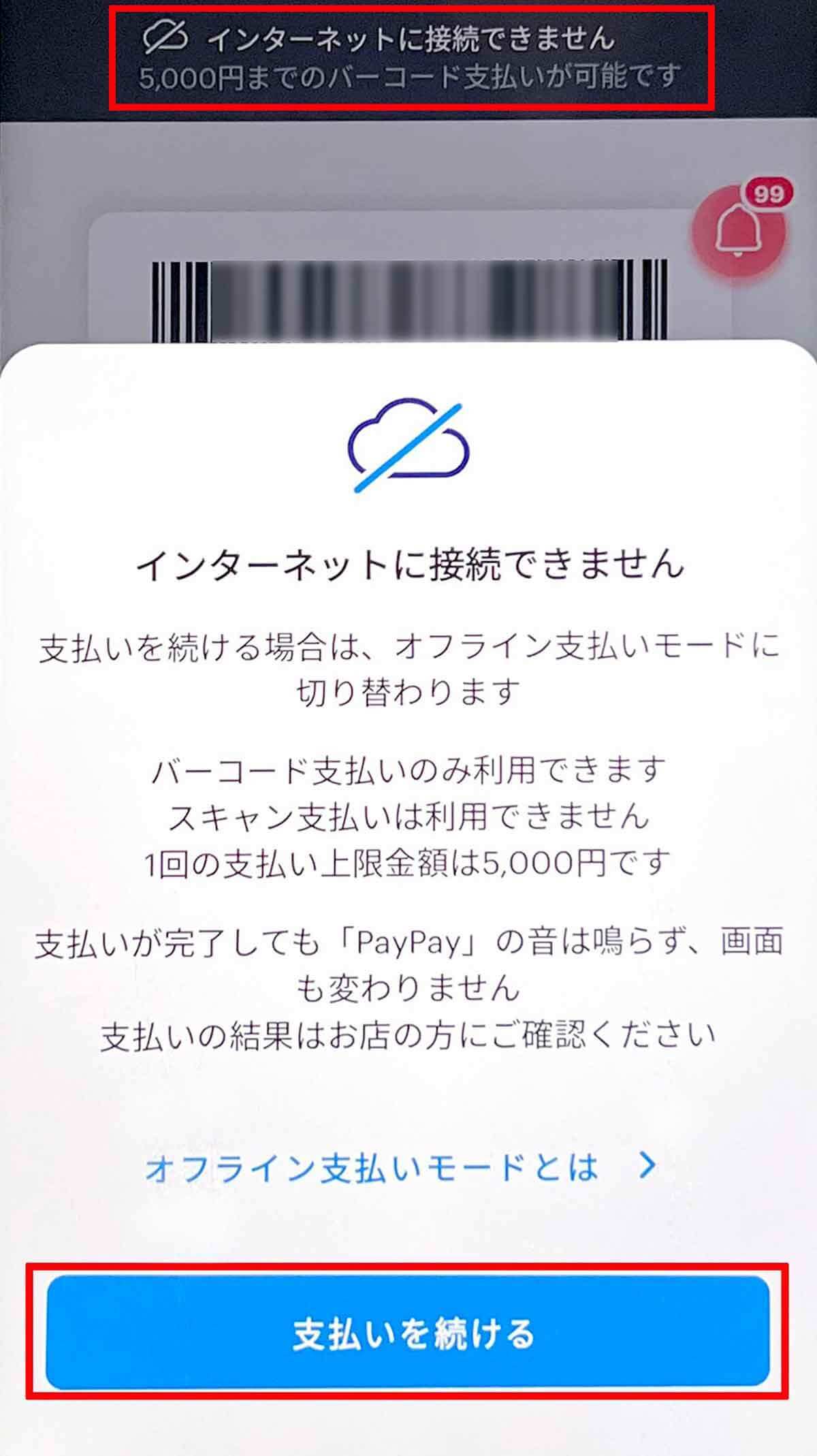
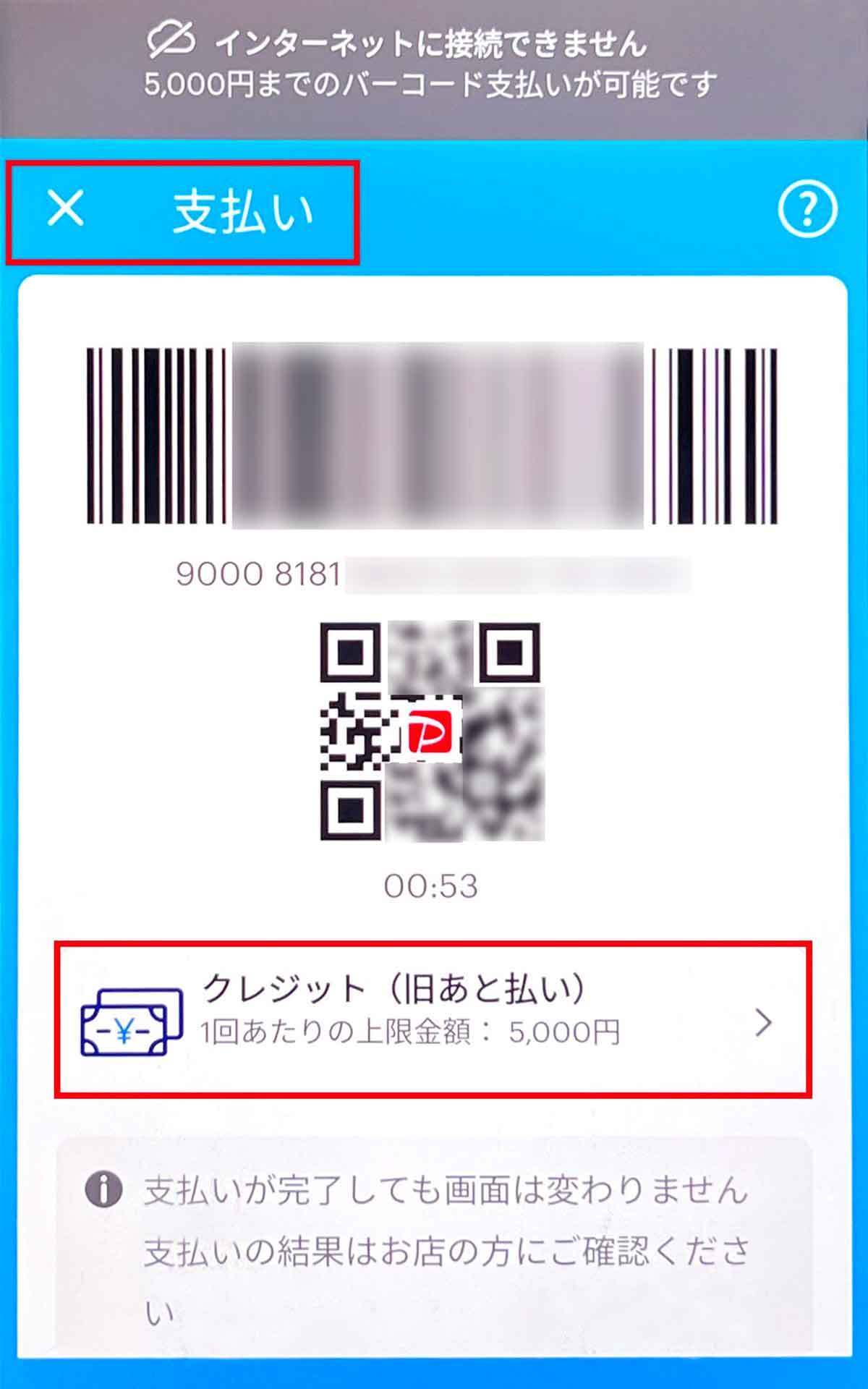
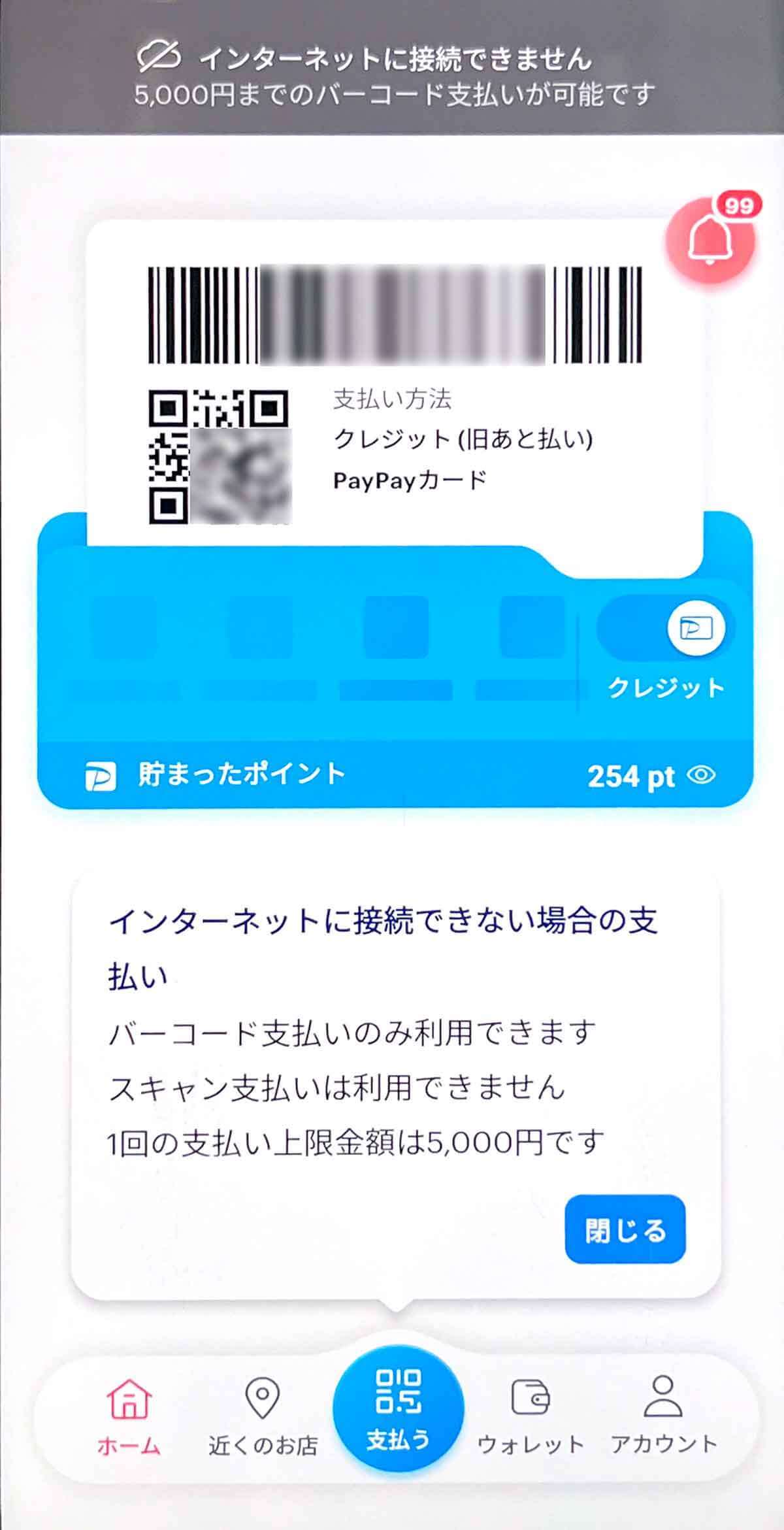
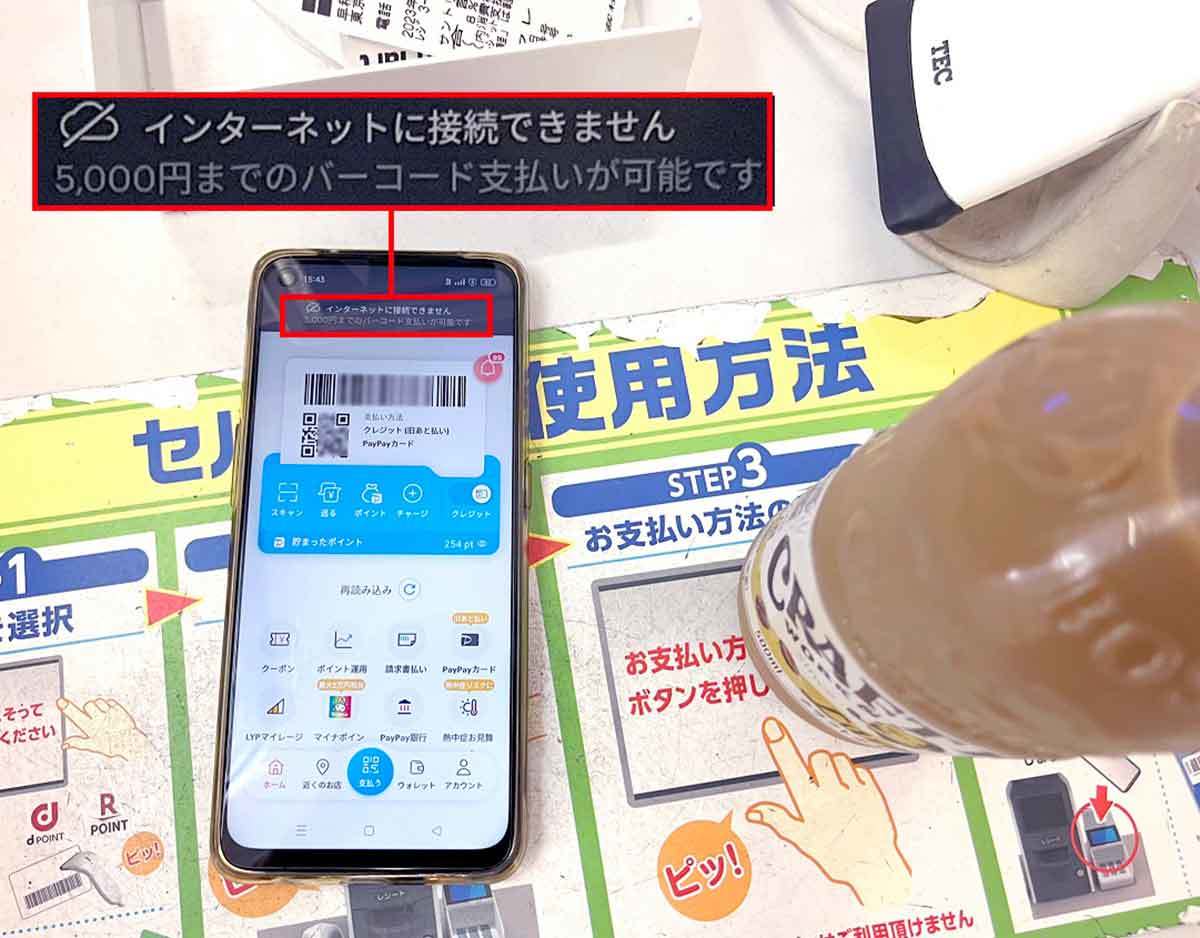

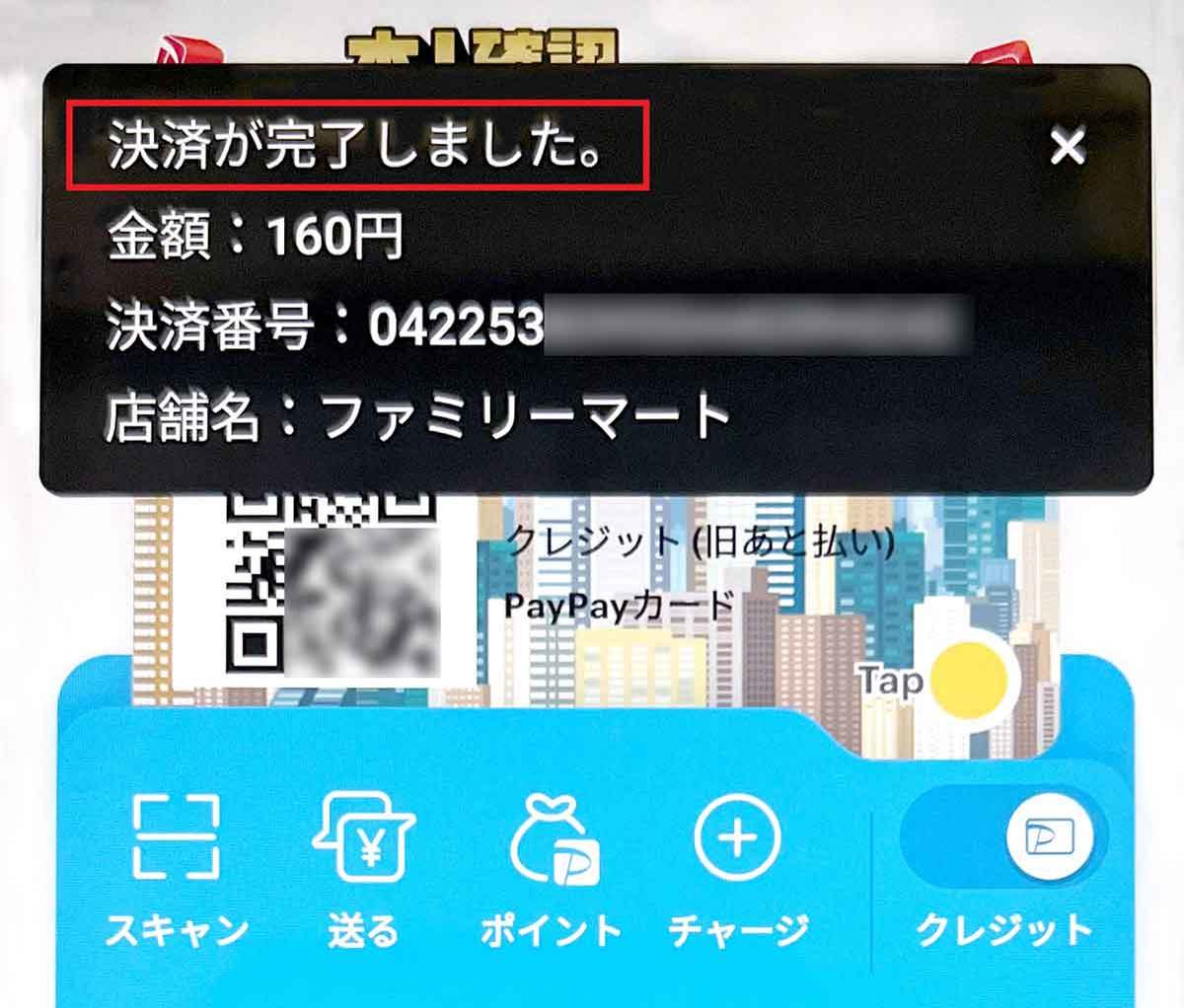
まとめ
いかがでしょうか? 1回最大5,000円、1日2回まで、そしてストアスキャン方式のお店のみという制限はありますが、ネットがつながらない状況でもPayPayで決済できるのは、本当に便利ですよね。
とくに最近は、通信障害や大規模災害、大型イベントでの混雑時、あるいは高速通信のデータ通信量を使い切って制限制限されているときなど、ネットに接続できない場合もあります。
みなさんも、万一のときに備えて、あえてネット接続をオフにして、一度試してみてはいかがでしょうか? ちょっとドキドキしますが……。
文・オトナライフ編集部/提供元・オトナライフ
【関連記事】
・ドコモの「ahamo」がユーザー総取り! プラン乗り換え意向調査で見えた驚愕の真実
・【Amazon】注文した商品が届かないときの対処法を解説!
・COSTCO(コストコ)の会員はどれが一番お得? 種類によっては損する可能性も
・コンビニで自動車税のキャッシュレス払い(クレカ・QRコード決済)はどの方法が一番お得?
・PayPay(ペイペイ)に微妙に余っている残高を使い切るにはどうすればいいの!?









































